Dell Inspiron Mini 10v 1018 User Manual [fi]
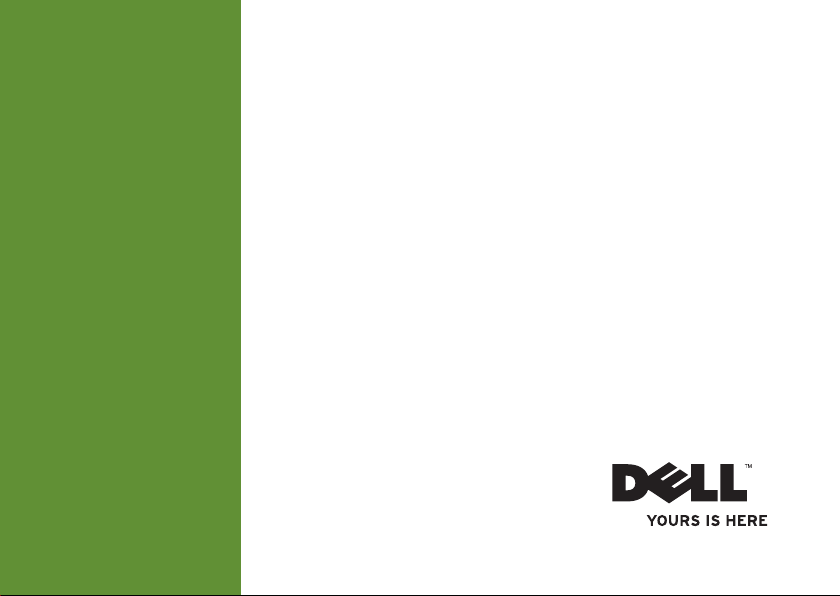
INSPIRON
ASENNUSOPAS
™
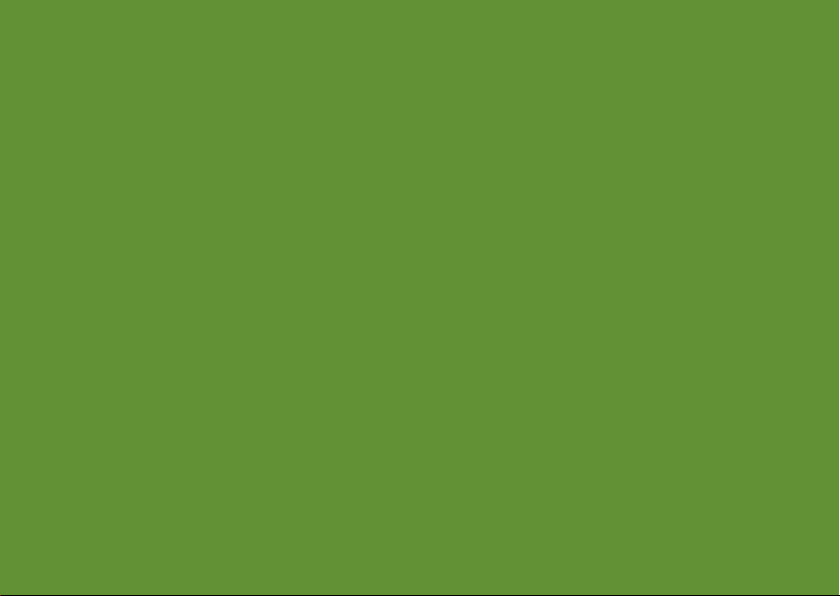
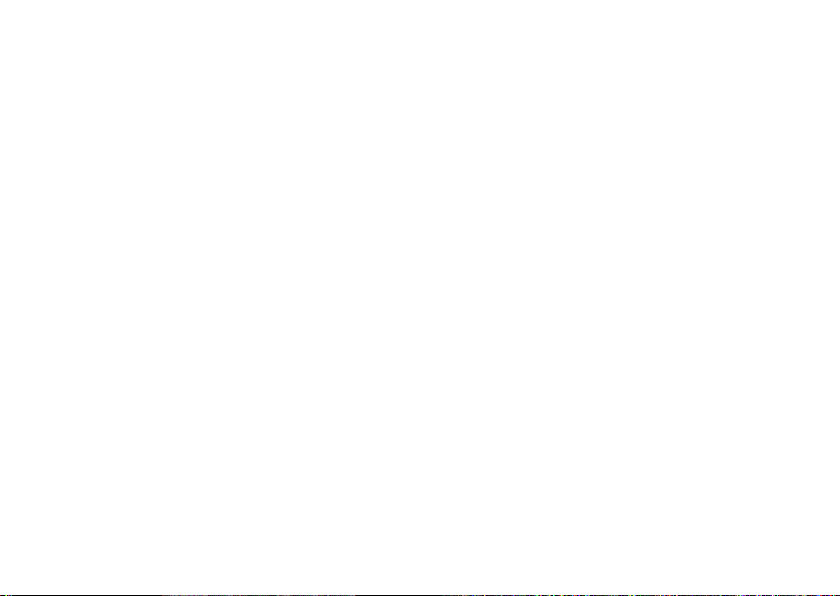
INSPIRON
ASENNUSOPAS
Säädösten mukainen malli: P09T series Säännönmukainen tyyppi: P09T001
™
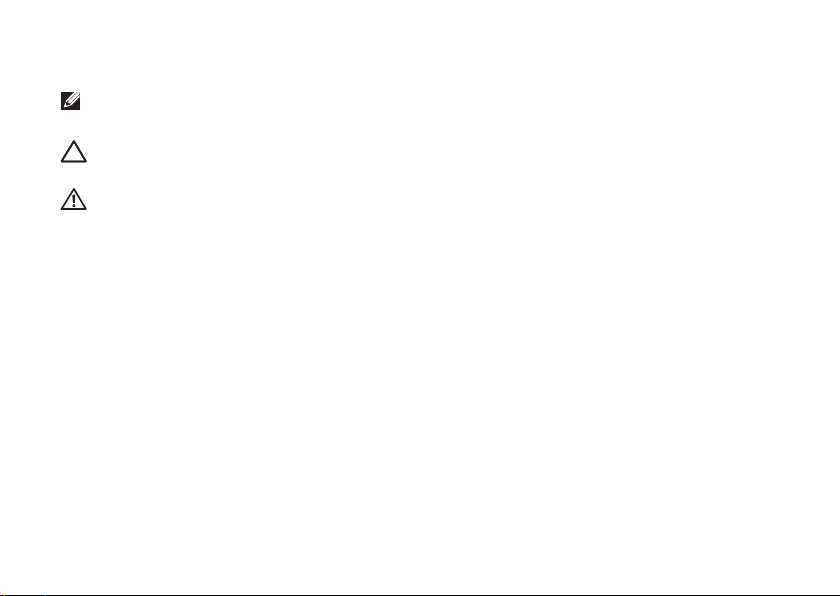
Huomautukset, varoitukset ja vaarat
HUOMAUTUS: HUOMAUTUKSET ovat tärkeitä tietoja, joiden avulla voit käyttää tietokonetta
entistä paremmin.
VAROITUS: VAROITUS tarkoittaa tilannetta, jossa laitteisto voi vahingoittua tai tietoja voidaan
menettää. Ohjeissa kerrotaan myös, miten nämä tilanteet voidaan välttää.
VAARA: VAARA ilmoittaa tilanteesta, johon saattaa liittyä omaisuusvahinkojen,
loukkaantumisen tai kuoleman vaara.
Jos ostit Dell™ n -sarjan tietokoneen, tässä oppaassa mainitut viittaukset Microsoft® Windows® -käyttöjärjestelmiin eivät
ole voimassa.
__________________
Tämän asiakirjan tiedot voivat muuttua ilman erillistä ilmoitusta.
© 2010 Dell Inc. Kaikki oikeudet pidätetään.
Tämän materiaalin kaikenlainen kopioiminen ilman Dell Inc:n kirjallista lupaa on jyrkästi kielletty.
Tekstissä käytetyt tavaramerkit: Dell, DELL-logo, Inspiron, YOURS IS HERE, Solution Station ja DellConnect ovat Dell Inc:n
n tavaramerkkejä; Intel on Intel Corporationin rekisteröity tavaramerkki ja Atom on Intelin tavaramerkki Yhdysvalloissa ja
muissa maissa; Microsoft, Windows ja Windowsin käynnistyspainikkeen logo ovat Microsoft Corporationin tavaramerkkejä
tai rekisteröityjä tavaramerkkejä Yhdysvalloissa ja/tai muissa maissa; Ubuntu on Canonical Ltdin rekisteröity tavaramerkki;
Bluetooth on Bluetooth SIG, Inc:n omistama rekisteröity tavaramerkki, jota Dell käyttää lisenssillä.
Muut julkaisussa mainitut tavaramerkit ja tuotenimet viittaavat merkkien ja nimien omistajiin tai tuotteisiin. Dell Inc. kieltää
kaikki omistusoikeudet muihin kuin omiin tavara- ja tuotemerkkeihinsä.
Toukokuu 2010 Osanro T8P8J Versio A00
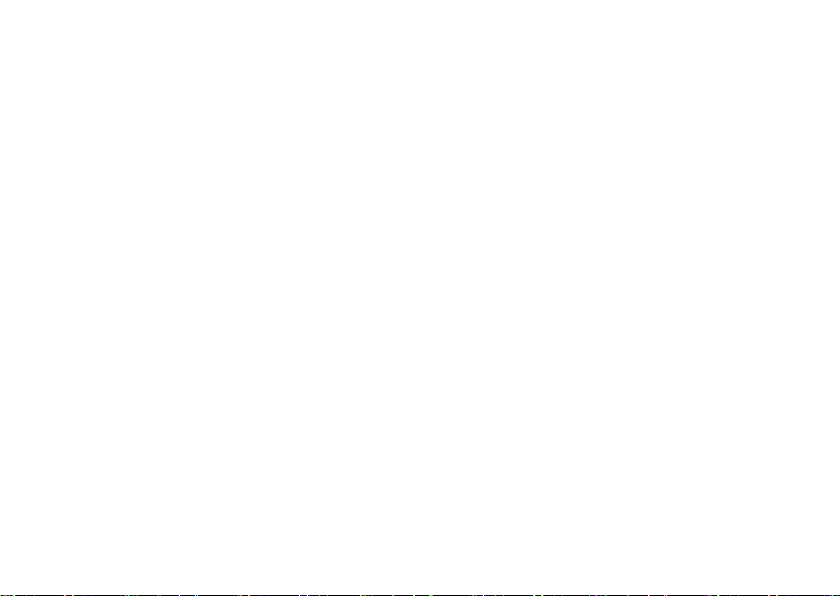
Sisältö
Kannettavan Inspiron-tietokoneen
asentaminen . . . . . . . . . . . . . . . . . . . . . . . . . .5
Ennen tietokoneen käyttöönottoa . . . . . . . . .5
Kytke verkkolaite . . . . . . . . . . . . . . . . . . . . . . .6
Verkkokaapelin (valinnainen) kytkeminen. . . 7
Paina virtapainiketta . . . . . . . . . . . . . . . . . . . .8
Käyttöjärjestelmän käyttöönotto . . . . . . . . . .9
Järjestelmän palautuslevyn luominen
(suositellaan) . . . . . . . . . . . . . . . . . . . . . . . . . 10
Ota käyttöön tai poista käytöstä langaton
lähiverkko (valinnainen) . . . . . . . . . . . . . . . .12
Muodosta Internet-yhteys (valinnainen) . . . 14
Kannettavan Inspiron-tietokoneen
käyttäminen . . . . . . . . . . . . . . . . . . . . . . . . .16
Oikean näkymän toiminnot . . . . . . . . . . . . . . 16
Vasemman näkymän ominaisuudet . . . . . . . 17
Tietokoneen runko ja näppäintoiminnot . . .18
Tilan merkkivalot ja ilmaisimet . . . . . . . . . . . 20
Tietokone takaa . . . . . . . . . . . . . . . . . . . . . . .21
Kosketuslevyn eleet. . . . . . . . . . . . . . . . . . . . 22
Näytön toiminnot . . . . . . . . . . . . . . . . . . . . . . 24
Akun irrottaminen ja vaihtaminen . . . . . . . .26
Ohjelmien ominaisuudet . . . . . . . . . . . . . . . . 28
Dell Dock . . . . . . . . . . . . . . . . . . . . . . . . . . . .29
Dell DataSafe Online Backup . . . . . . . . . . . .30
Ongelmien ratkaiseminen. . . . . . . . . . . . . .31
Äänimerkkikoodit . . . . . . . . . . . . . . . . . . . . . . 31
Verkko-ongelmat . . . . . . . . . . . . . . . . . . . . . . 32
Virtaongelmat. . . . . . . . . . . . . . . . . . . . . . . . . 33
Muistiongelmat . . . . . . . . . . . . . . . . . . . . . . .34
Järjestelmän lukkiutuminen ja
ohjelmisto-ongelmat . . . . . . . . . . . . . . . . . . . 35
3
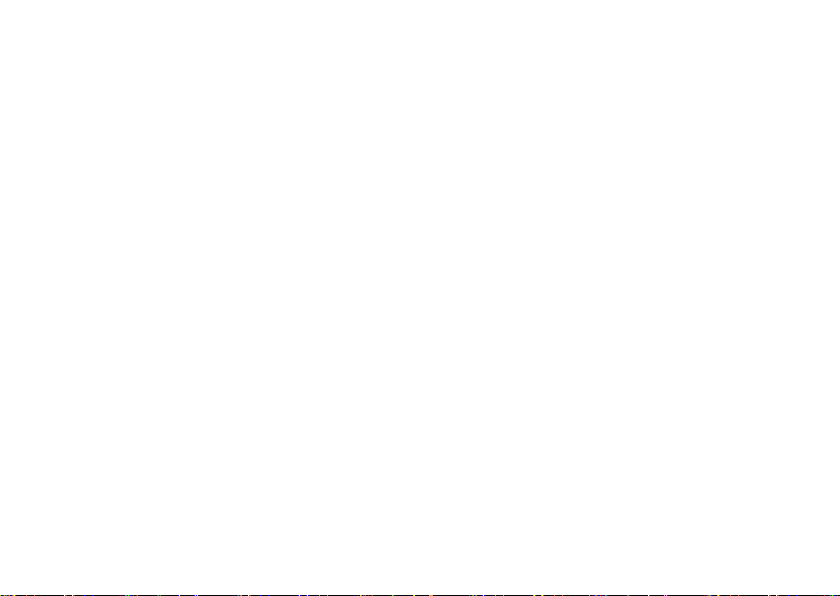
Sisältö
Tukityökalujen käyttäminen . . . . . . . . . . . .37
Dell-tukikeskus. . . . . . . . . . . . . . . . . . . . . . . . 37
Omat Dell-lataukset. . . . . . . . . . . . . . . . . . . . 38
Järjestelmän viestit . . . . . . . . . . . . . . . . . . . . 38
Laitteiston vianmääritys . . . . . . . . . . . . . . . .40
Dell-diagnostiikka . . . . . . . . . . . . . . . . . . . . .40
Käyttöjärjestelmän palauttaminen. . . . . . .45
Järjestelmän palauttaminen. . . . . . . . . . . . . 46
Dell DataSafe Local Backup. . . . . . . . . . . . . 47
Järjestelmän palautuslevy . . . . . . . . . . . . . . 50
Dell Factory Image Restore . . . . . . . . . . . . .51
Ohjeiden saaminen . . . . . . . . . . . . . . . . . . .54
Tekninen tuki ja asiakaspalvelu . . . . . . . . . . 55
DellConnect . . . . . . . . . . . . . . . . . . . . . . . . . .55
Online-palvelut. . . . . . . . . . . . . . . . . . . . . . . . 56
Automaattinen Tilauksen tila -palvelu. . . . . 57
Tuotetiedot . . . . . . . . . . . . . . . . . . . . . . . . . . . 57
4
Laitteiden palauttaminen takuukorjausta
tai hyvitystä varten . . . . . . . . . . . . . . . . . . . .58
Ennen kuin soitat . . . . . . . . . . . . . . . . . . . . . . 60
Yhteyden ottaminen Delliin. . . . . . . . . . . . . . 62
Lisätiedot ja resurssit . . . . . . . . . . . . . . . . .64
Tekniset tiedot . . . . . . . . . . . . . . . . . . . . . . .66
Liite . . . . . . . . . . . . . . . . . . . . . . . . . . . . . . . .72
Macrovisionin tuotetta koskeva
varoitus. . . . . . . . . . . . . . . . . . . . . . . . . . . . . . 72
NOM-tiedot tai virallisten meksikolaiset
normit (vain Meksiko) . . . . . . . . . . . . . . . . . . 73
Hakemisto. . . . . . . . . . . . . . . . . . . . . . . . . . .74
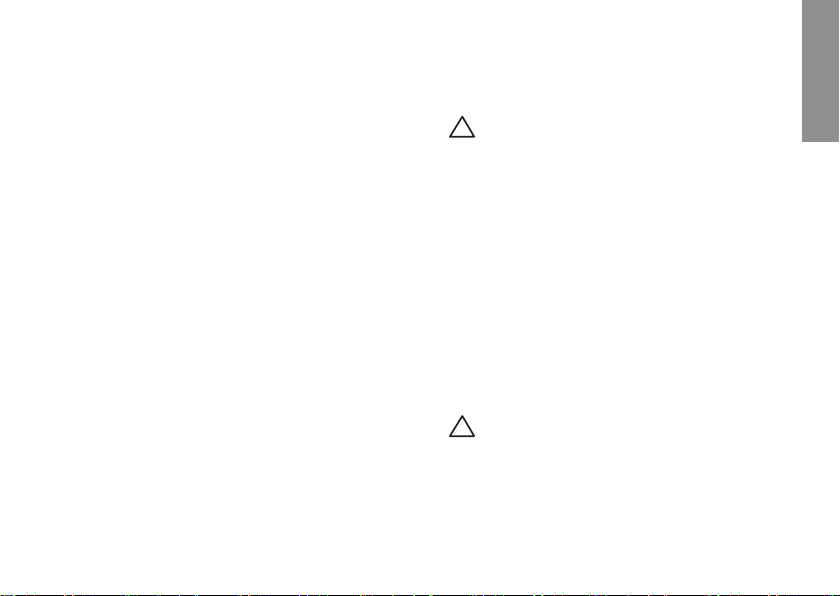
Kannettavan Inspiron-tietokoneen asentaminen
INSPIRON
Tässä osassa on tietoja kannettavan
™
Dell
Inspiron™ -tietokoneen asentamisesta.
Ennen tietokoneen käyttöönottoa
Valitse tietokoneen paikka niin, että se on
helppo kytkeä virtalähteeseen ja ilmanvaihto
toimii oikein. Varmista, että tietokone on
tasaisella pinnalla.
Jos ilmavirtaus kannettavan Inspirontietokoneen ympärillä estyy, tietokone voi
ylikuumentua. Voit ehkäistä ylikuumenemista
varmistamalla, että tietokoneen takana on
vähintään 10,2 cm (4 tuumaa) ja kaikilla muilla
sivuilla 5,1 cm (2 tuumaa) tilaa. Älä koskaan pidä
tietokonetta suljetussa tilassa (kuten kaapissa tai
laatikossa), kun tietokoneeseen on kytketty virta.
VAROITUS: Älä peitä ilma-aukkoja, älä
työnnä niihin esineitä äläkä anna pölyn
kerääntyä niihin. Älä sijoita Dell
tietokonetta sen ollessa käynnissä
ympäristöihin, joissa ilma ei pääse
virtaamaan (esim. suljettu salkku) tai
kangasmateriaalien (esim. matto) päälle.
Ilmavirtauksen rajoittaminen saattaa
vahingoittaa tietokonetta, huonontaa sen
suorituskykyä tai aiheuttaa tulipalon.
Tietokone käynnistää tuulettimen
kuumentuessaan. Tuulettimesta kuuluu
normaalisti ääntä, eikä se ole merkki
tuulettimen tai tietokoneen viasta.
VAROITUS: Painavien tai terävien
esineiden asettaminen tai pinoaminen
tietokoneen päälle saattaa aiheuttaa
tietokoneelle pysyvää vahinkoa.
™
-
5
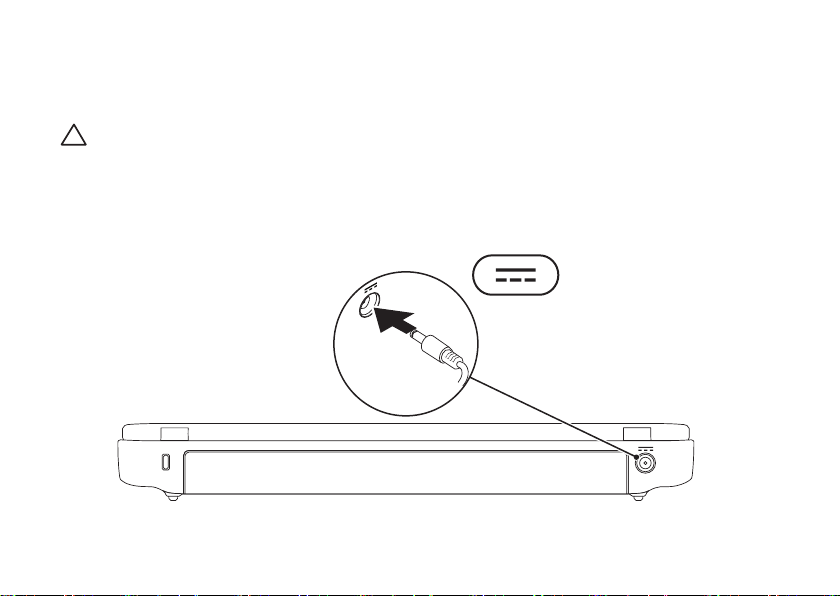
Kannettavan Inspiron-tietokoneen asentaminen
Kytke verkkolaite
Liitä verkkolaite tietokoneeseen ja kytke se sitten pistorasiaan tai ylijännitesuojaan.
VAROITUS: Verkkolaite toimii pistorasioissa kaikkialla maailmassa. Virtaliittimet ja
monipistorasiat voivat kuitenkin olla erilaisia eri maissa. Yhteensopimattoman kaapelin
käyttäminen tai kaapelin kytkeminen väärin monipistorasiaan tai pistorasiaan voi aiheuttaa
tulipalon tai vahingoittaa laitteistoa.
6
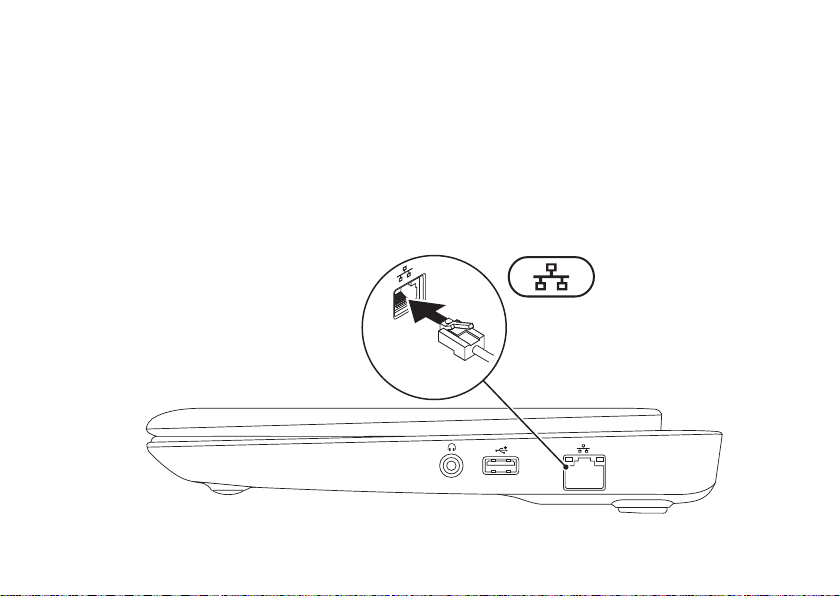
Kannettavan Inspiron-tietokoneen asentaminen
Verkkokaapelin (valinnainen) kytkeminen
Jos haluat käyttää langallista verkkoyhteyttä, kytke tietokoneeseen verkkokaapeli.
7
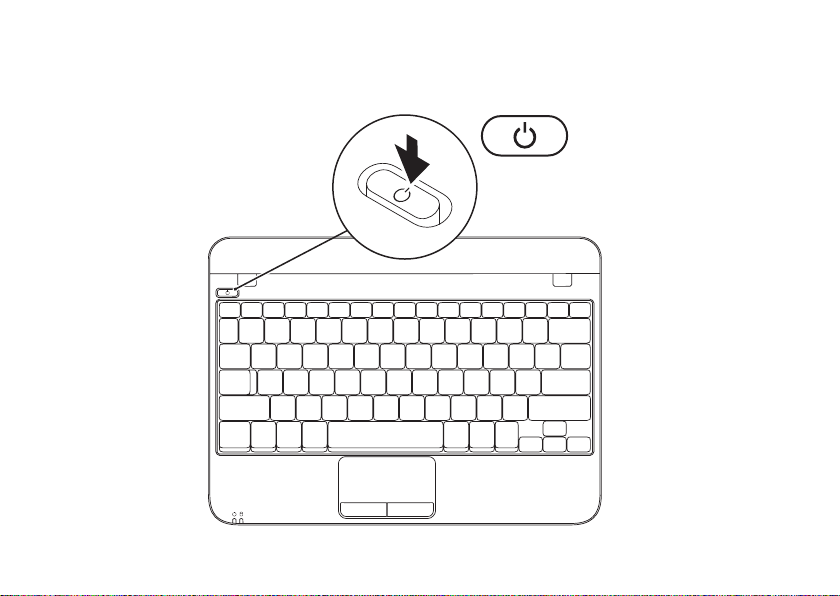
Kannettavan Inspiron-tietokoneen asentaminen
Paina virtapainiketta
8
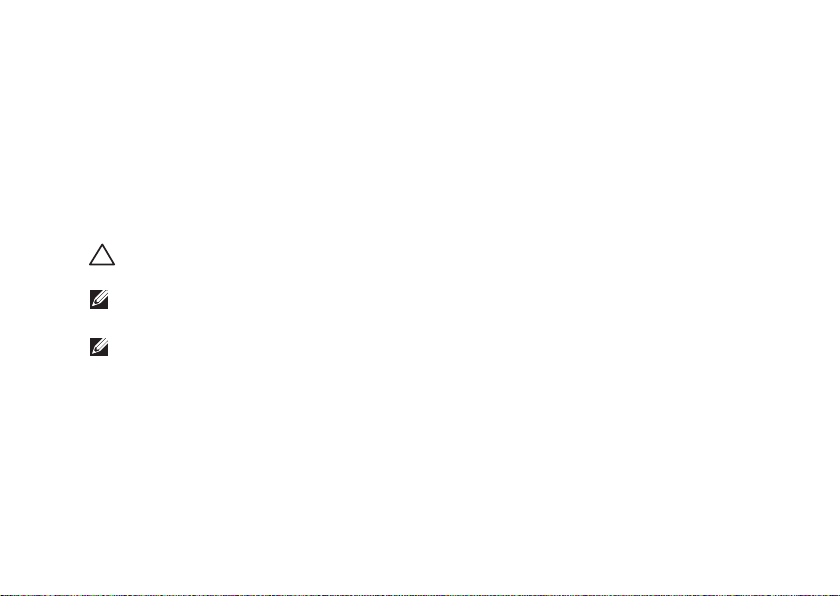
Kannettavan Inspiron-tietokoneen asentaminen
Käyttöjärjestelmän käyttöönotto
Dell-tietokoneeseen on esimääritetty ostettaessa valittu käyttöjärjestelmä.
Microsoft Windowsin käyttöön ottaminen
Ota Microsoft® Windows® käyttöön ensimmäistä kertaa noudattamalla näyttöön tulevia ohjeita.
Nämä vaiheet ovat pakollisia, ja niiden suorittaminen voi kestää jonkin aikaa. Windowsin
asennusnäyttöjen avulla voit hyväksyä käyttöoikeussopimuksen, määrittää asetuksia ja muodostaa
Internet-yhteyden.
VAROITUS: Älä keskeytä käyttöjärjestelmän määritystoimintoa. Jos toiminto keskeytetään,
tietokoneen toiminta saattaa estyä ja käyttöjärjestelmä täytyy asentaa uudelleen.
HUOMAUTUS: On suositeltavaa, että lataat ja asennat tietokoneeseen uusimman BIOS-version
ja ohjaimet, jotka ovat saatavissa osoitteesta support.dell.com.
HUOMAUTUS: Lisätietoja käyttöjärjestelmästä ja ominaisuuksista on osoitteessa
support.dell.com/MyNewDell.
Ubuntu-käyttöjärjestelmän käyttöönotto
Määritä Ubuntu®-käyttöjärjestelmän asetukset noudattamalla näyttöön tulevia ohjeita.
Lisää käyttöjärjestelmäkohtaisia tietoja on Ubuntu-ohjeissa.
9
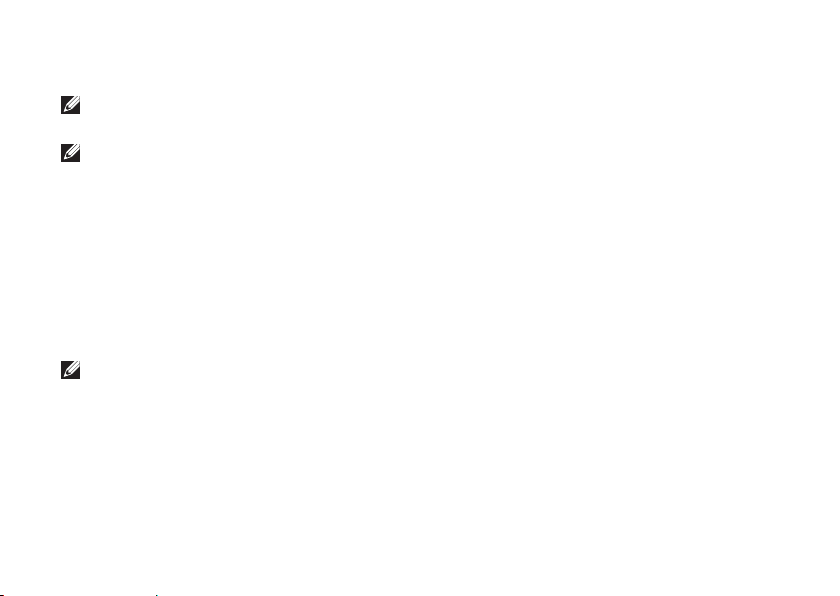
Kannettavan Inspiron-tietokoneen asentaminen
Järjestelmän palautuslevyn luominen (suositellaan)
HUOMAUTUS: On suositeltavaa, että luot järjestelmän palautuslevyn heti, kun määrität
Microsoft Windowsin asetukset.
HUOMAUTUS: Tietokoneessa ei ole sisäistä optista asemaa. Käytä ulkoista optista asemaa tai
muuta ulkoista tallennuslaitetta niihin vaiheisiin, joissa tarvitaan levyjä.
Järjestelmän palautuslevyn avulla tietokone voidaan palauttaa siihen tilaan, jossa se oli ostohetkellä,
mutta myös siten, että datatiedostot säilytetään (ilman, että tarvitaan käyttöjärjestelmälevyä). Voit
käyttää järjestelmän palautuslevyä, jos tietokoneen käyttötila ei ole halutun kaltainen laitteistoon,
ohjelmistoon, ohjaimiin tai muihin järjestelmäasetuksiin tehtyjen muutosten takia.
Järjestelmän palautuslevyn luomiseen tarvitaan
Dell DataSafe Local Backup•
USB-muistitikku, jonka vähimmäiskapasiteetti on 8 Gt tai DVD-R/DVD+R/Blu-ray Disc•
HUOMAUTUS: Dell DataSafe Local Backup ei tue uudelleenkirjoitettavia levyjä.
10
™.
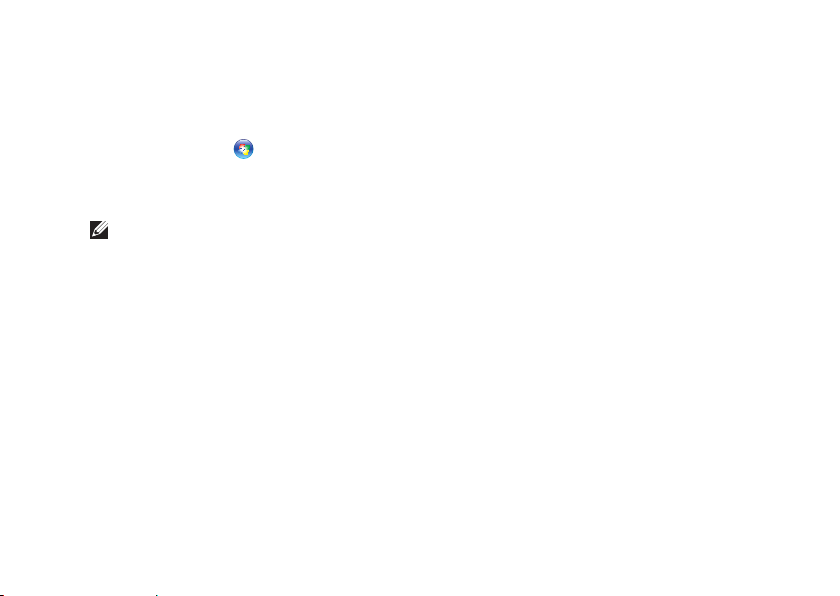
Kannettavan Inspiron-tietokoneen asentaminen
Järjestelmän palautuslevyn luominen:
Varmista, että verkkolaite on kytketty (katso kohta Verkkolaitteen kytkeminen 1. 6).
Aseta levy tai USB-muistitikku tietokoneeseen.2.
Valitse 3. Käynnistä
Valitse 4. Create Recovery Media (Luo palautuslevy).
Noudata näytön ohjeita.5.
HUOMAUTUS: Lisätietoja järjestelmän palautuslevyn käytöstä on kohdassa Järjestelmän
palautuslevy sivulla 50.
→ Kaikki ohjelmat→ Dell DataSafe Local Backup.
11
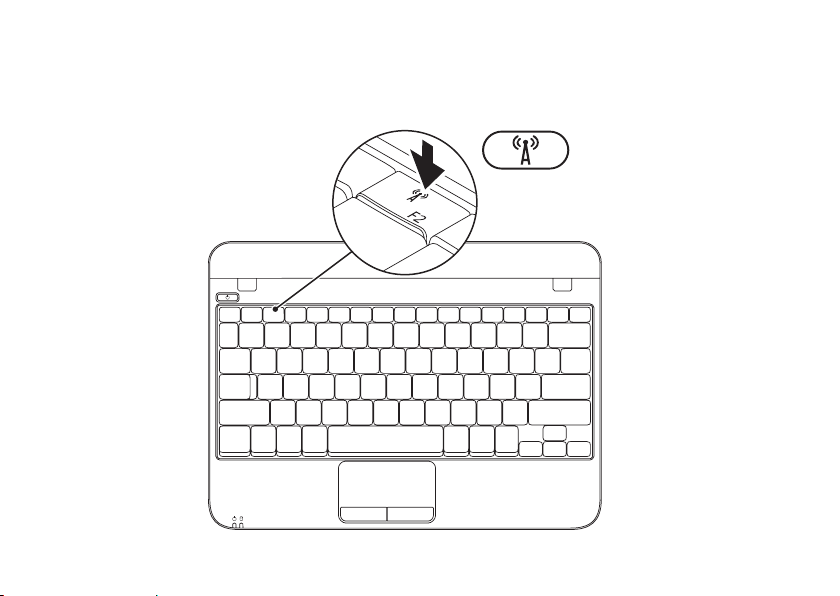
Kannettavan Inspiron-tietokoneen asentaminen
Ota käyttöön tai poista käytöstä langaton lähiverkko (valinnainen)
12
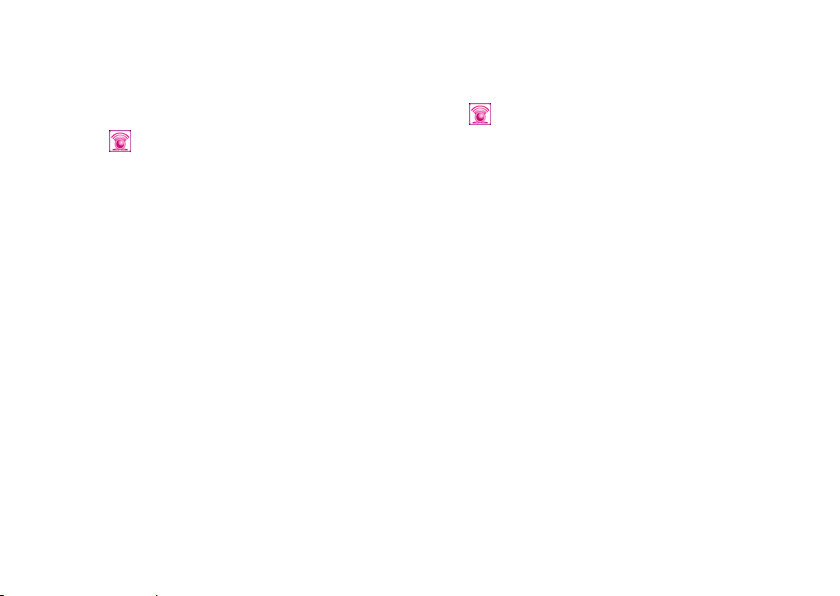
Kannettavan Inspiron-tietokoneen asentaminen
Ota langaton lähiverkko käyttöön seuraavasti:
Käynnistä tietokone.1.
Kaksoisnapsauta ilmaisinalueen kuvaketta 2.
tai paina <F2>-näppäintä.
Näyttöön tulee Wireless Enable/Disable
(Langattoman verkkoyhteyden ottaminen
käyttöön / poistaminen käytöstä)
-valintaikkuna.
Valitse haluamasi vaihtoehdot:3.
Ota Bluetooth käyttöön –
Ota langaton lähiverkko käyttöön –
Valitse 4. OK.
Poista langaton lähiverkko käytöstä seuraavasti:
Kaksoisnapsauta ilmaisinalueen kuvaketta 1.
tai paina <F2>-näppäintä.
Näyttöön tulee Wireless Enable/Disable
(Langattoman verkkoyhteyden ottaminen
käyttöön / poistaminen käytöstä)
-valintaikkuna.
Valitse niiden vaihtoehtojen valinnat, jotka 2.
haluat poistaa käytöstä:
Ota Bluetooth käyttöön –
Ota langaton lähiverkko käyttöön –
Valitse 3. OK.
13
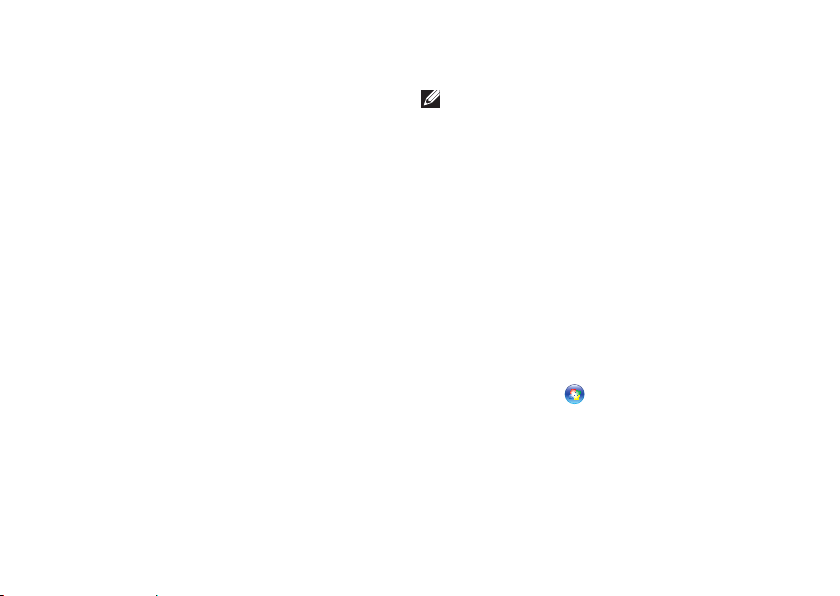
Kannettavan Inspiron-tietokoneen asentaminen
Muodosta Internet-yhteys (valinnainen)
Internet-yhteyttä varten tarvitaan ulkoinen
modeemi tai verkkoliitäntä ja Internetpalveluntarjoajan liittymä (ISP).
Jos alkuperäiseen tilaukseen ei sisältynyt
ulkoista USB-modeemia tai WLAN-sovitinta,
voit ostaa sellaisen osoitteesta www.dell.com.
Langallisen Internet-yhteyden
määrittäminen
Jos käytät modeemiyhteyttä, kytke •
puhelinlinja ulkoiseen USB-modeemiin
(valinnainen) ja puhelinpistorasiaan ennen
Internet-yhteyden määrittämistä.
Jos käytössäsi on DSL- tai kaapeli-/•
satelliittimodeemiyhteys, pyydä
asennusohjeet Internet-palveluntarjoajalta
tai matkapuhelinoperaattorilta.
Suorita langallisen Internet-yhteyden
määrittäminen loppuun noudattamalla kohdan
Muodosta Internet-yhteys ohjeita sivulla 15.
14
Langattoman yhteyden määrittäminen
HUOMAUTUS: Määritä langaton reititin
laitteen mukana toimitettujen ohjeiden
mukaan.
Muodosta ensin yhteys langattomaan
reitittimeen.
Toimi seuraavasti:
Varmista, että langaton lähiverkko on 1.
otettu käyttöön tietokoneessa. (Katso kohta
Ota käyttöön tai poista käytöstä langaton
lähiverkko sivulla 12.)
Tallenna ja sulje kaikki avoimina olevat 2.
tiedostot ja poistu avoimina olevista
ohjelmista.
Valitse 3. Käynnistä
Kirjoita hakuruutuun 4. verkko ja valitse
sitten Verkko- ja jakamiskeskus→
Verkkoyhteyden muodostaminen.
Suorita asennus loppuun noudattamalla 5.
näytön ohjeita.
→ Ohjauspaneeli.
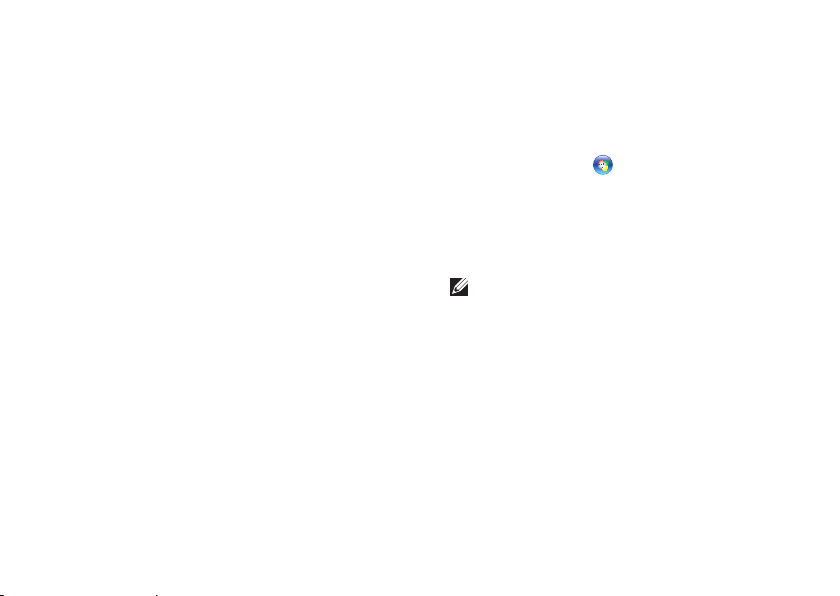
Kannettavan Inspiron-tietokoneen asentaminen
Internet-yhteyden määrittäminen
Internet-palveluntarjoajat ja niiden tarjonta
vaihtelevat eri maissa. Ota yhteyttä Internetpalveluntarjoajaan ja pyydä tarjous.
Jos et pysty muodostamaan yhteyttä Internetiin,
mutta olet aiemmin onnistunut siinä, on
mahdollista, että Internet-palveluntarjoajalla
on huoltokatkos. Selvitä palvelun tila Internetpalveluntarjoajalta tai yritä muodostaa yhteys
myöhemmin uudelleen.
Ota Internet-palveluntarjoajan tiedot esiin.
Jos sinulla ei ole palveluntarjoajaa, voit
etsiä sellaisen ohjatun Yhdistä Internetiin
-toiminnon avulla.
Internet-yhteyden määrittäminen:
Tallenna ja sulje kaikki avoimina olevat 1.
tiedostot ja poistu avoimina olevista
ohjelmista.
Valitse 2. Käynnistä
Kirjoita hakuruutuun 3. verkko ja valitse
sitten Verkko- ja jakamiskeskus→ Luo uusi
yhteys tai verkko→ Yhdistä Internetiin.
Yhdistä Internetiin -ikkuna avautuu.
HUOMAUTUS: Jos et tiedä, mikä
yhteystapa pitäisi valita, valitse Auta minua
tai ota yhteys palveluntarjoajaan.
Noudata näyttöön tulevia ohjeita ja suorita 4.
asennus loppuun käyttämällä Internetpalveluntarjoajalta saamiasi määritystietoja.
→ Ohjauspaneeli.
15
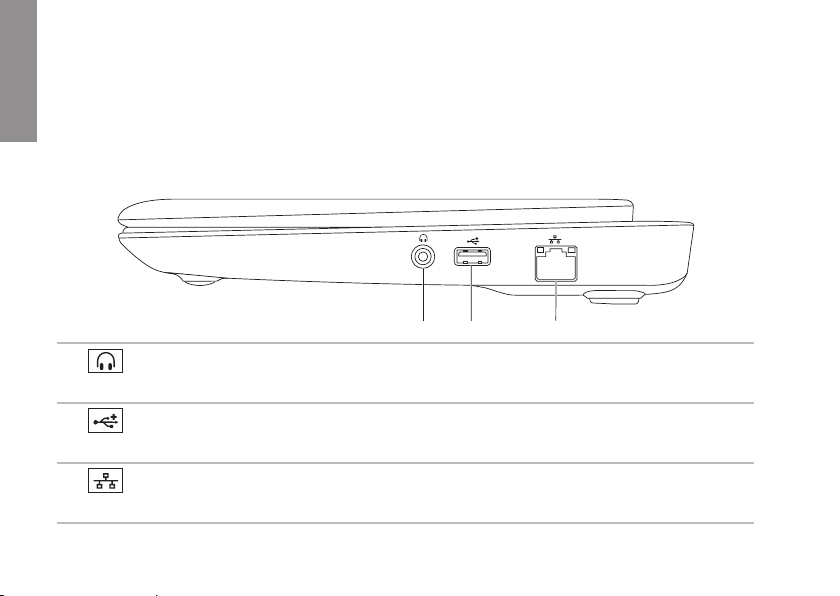
Kannettavan Inspiron-tietokoneen käyttäminen
1 2
3
Tässä osassa on tietoja kannettavan Inspiron™-tietokoneen ominaisuuksista.
INSPIRON
Oikean näkymän toiminnot
1
Äänilähtö-/kuulokeliitäntä — Tähän voidaan liittää kuulokkeet, aktiivinen kaiutin tai
äänijärjestelmä.
2
USB 2.0 -liitin — Tähän voidaan kytkeä USB-laitteita, kuten hiiri, näppäimistö, tulostin,
ulkoinen levyasema tai MP3-soitin.
3
Verkkoliitin — Jos käytät kiinteää verkkoa, tämä yhdistää tietokoneen verkkoon tai
laajakaistalaitteeseen.
16
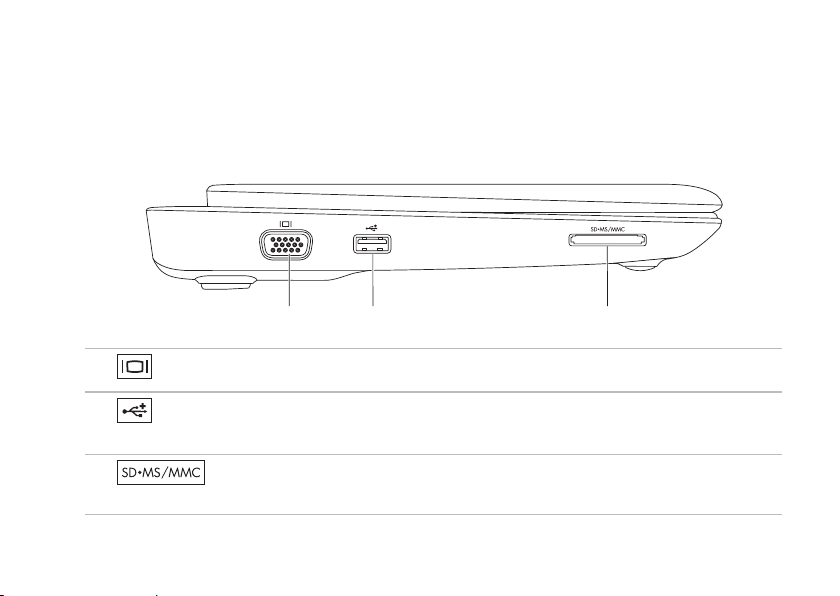
Kannettavan Inspiron-tietokoneen käyttäminen
1
2
3
Vasemman näkymän ominaisuudet
VGA-liitin — Tähän voidaan kytkeä näyttö tai projektori.
1
USB 2.0 -liitin — Tähän voidaan kytkeä USB-laitteita, kuten hiiri, näppäimistö, tulostin,
2
ulkoinen levyasema tai MP3-soitin.
3
tallennettuja digitaalisia kuvia, musiikkia, videoita ja asiakirjoja.
3-in-1-mediakortinlukija — Nopea ja helppo tapa katsella ja jakaa muistikorteille
17
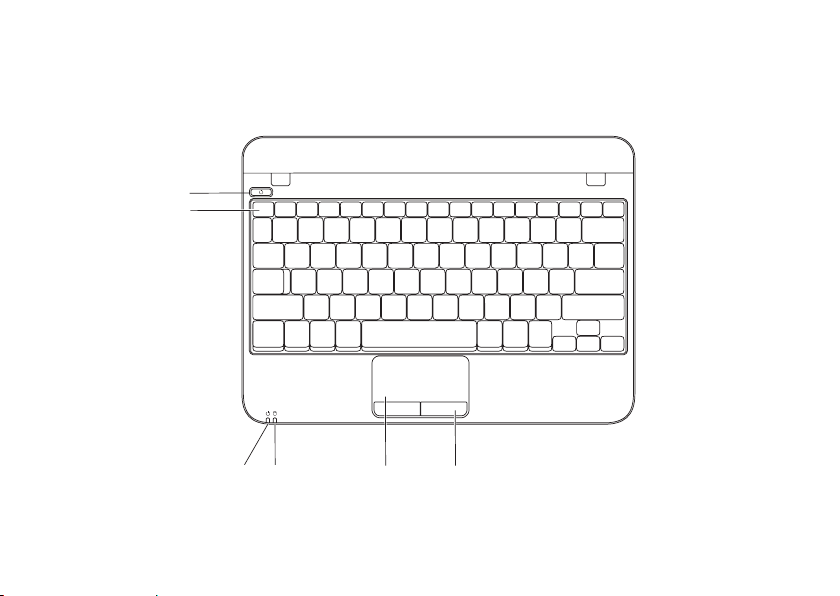
Kannettavan Inspiron-tietokoneen käyttäminen
2
3
4
1
5
6
Tietokoneen runko ja näppäintoiminnot
18
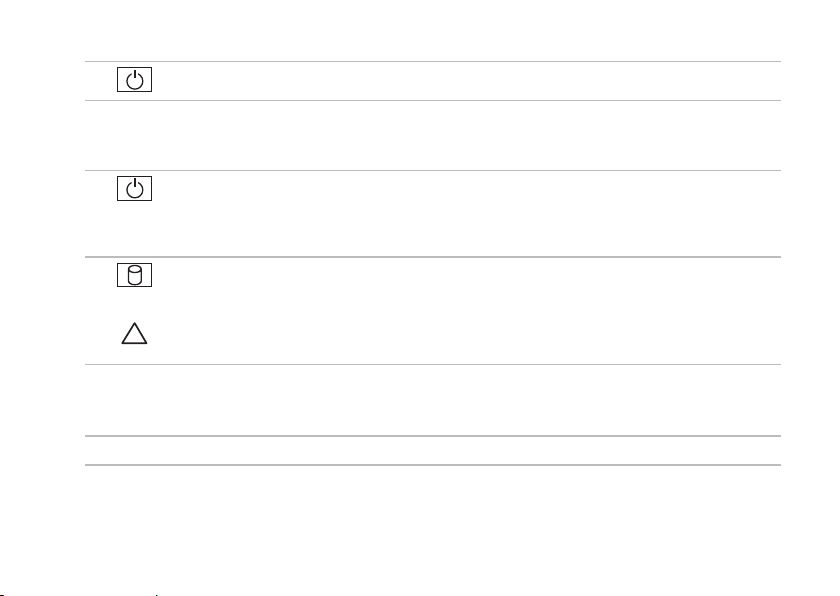
Kannettavan Inspiron-tietokoneen käyttäminen
1
Virtapainike — Tätä painiketta painamalla kytketään ja katkaistaan virta.
2
Toimintonäppäinrivi — Näppäin, jolla langaton yhteys otetaan käyttöön ja
poistetaan käytöstä, näppäimet, joilla lisätään tai vähennetään kirkkautta, sekä
äänenvoimakkuudensäätönäppäimet sijaitsevat tässä rivissä.
3
Virran/akun tilavalo — Ilmaisee eri tiloja, kun tietokonetta käytetään joko verkkolaitteen
tai akkuvirran avulla.
Lisätietoja virran/akun tilavalosta on kohdassa Tilan merkkivalot ja ilmaisimet sivulla 20.
4
Kiintolevyn toimintavalo — Palaa, kun tietokone lukee tai kirjoittaa tietoja. Vilkkuva
merkkivalo ilmaisee, että kiintolevy on aktiivinen.
VAROITUS: Älä koskaan katkaise tietokoneesta virtaa, kun kiintolevyn toimintavalo
vilkkuu. Tiedot saattavat tällöin kadota.
5
Kosketuslevy — Mahdollistaa hiiritoiminnot eli kohdistimen siirtämisen, valittujen kohteiden
vetämisen tai siirtämisen sekä kohteiden napsauttamisen napauttamalla levyn pintaa. Tukee
selaus- ja zoomaustoimintoja. Lisätietoja on kohdassa Kosketuslevyn eleet sivulla 22.
6
Kosketuslevyn painikkeet (2) — Samat ykkös- ja kakkospainikkeiden toiminnot kuin hiiressä.
19
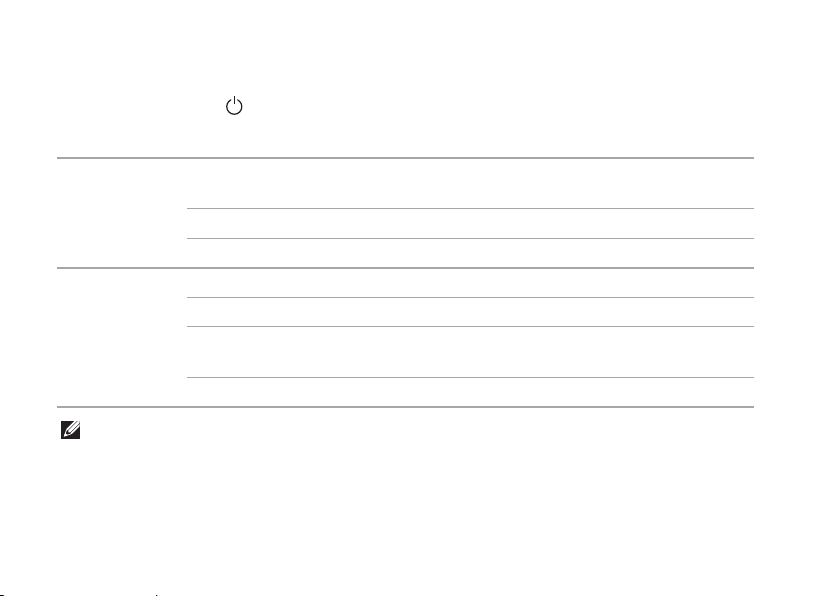
Kannettavan Inspiron-tietokoneen käyttäminen
Tilan merkkivalot ja ilmaisimet
Virran/akun tilavalo
Merkkivalon tila Tietokoneen tila(t) Akun lataustaso
Verkkolaite
Akku
HUOMAUTUS: Akku latautuu, kun tietokoneen virtalähde on verkkolaite.
20
palaa valkoisena on
sammutettu/lepotilassa
vilkkuu valkoisena valmiustila Latautuu
ei pala sammutettu/lepotilassa > 90 %
palaa valkoisena palaa > 10 %
vilkkuu valkoisena valmiustila >=10 %
palaa keltaisena käynnissä/
valmiustilassa
ei pala sammutettu/lepotilassa Ei ole
latautuu < 90 %
< 10 %
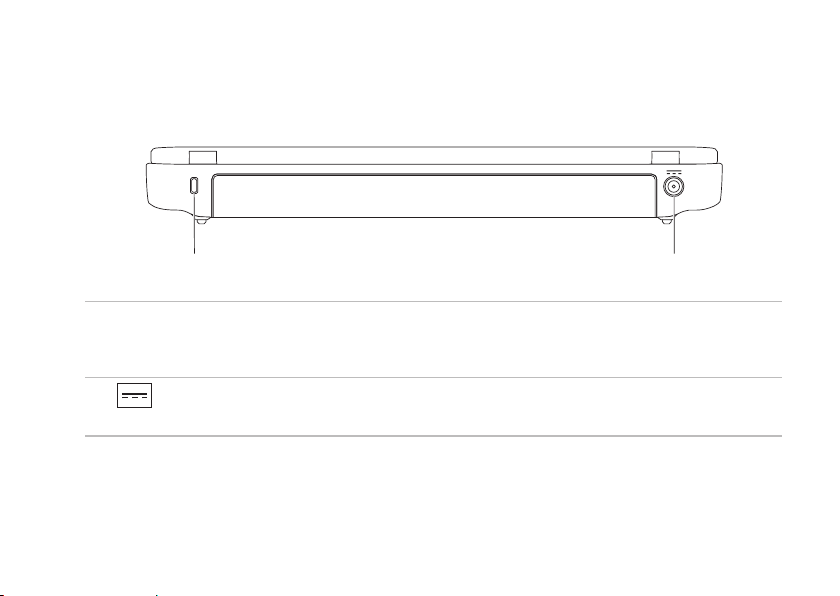
Kannettavan Inspiron-tietokoneen käyttäminen
2
1
Tietokone takaa
1
Suojakaapelin paikka — Liittää tietokoneeseen erikseen myytävän kaapelilukon.
HUOMAUTUS: Ennen kuin ostat suojakaapelin, varmista, että se toimii tietokoneen
suojakaapelin paikan kanssa.
Verkkolaitteen liitin — Liittää verkkolaitteen tietokoneeseen virransaantia ja akun
2
lataamista varten.
21
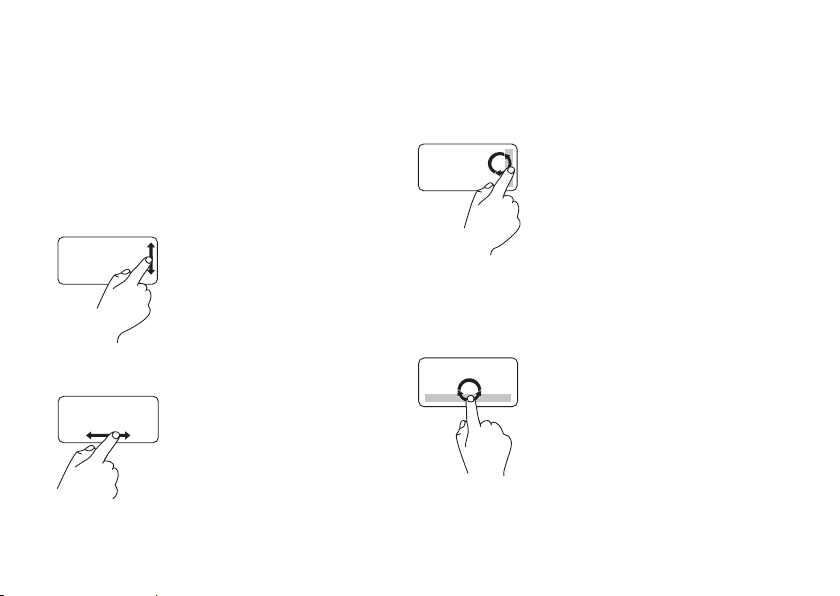
Kannettavan Inspiron-tietokoneen käyttäminen
Kosketuslevyn eleet
Selaus
Voit selata sisältöä. Selaustoiminnot:
Perinteinen selaus — Voit selata ylös- tai
alaspäin ja oikealta vasemmalle.
Ylös tai alas selaaminen:
Liikuta sormea ylös- tai
alaspäin pystysuuntaisessa
selausalueessa (kosketuslevyn
oikeassa reunassa).
Oikealle tai vasemmalle selaaminen:
Liikuta sormea oikealle tai
vasemmalle vaakasuuntaisessa
selausalueessa (kosketuslevyn
alareunassa).
22
Vieritys ympäri kosketuslevyä — Voit selata
ylös- tai alaspäin ja oikealle tai vasemmalle.
Ylös tai alas selaaminen:
Liikuta sormea
pystysuuntaisessa
selausalueessa (kosketuslevyn
oikeassa reunassa)
ympyrämuotoisella liikkeellä
myötäpäivään, jos haluat selata
ylöspäin, tai ympyränmuotoisella
liikkeellä vastapäivään, jos
haluat selata alaspäin.
Oikealle tai vasemmalle selaaminen:
Liikuta sormea
vaakasuuntaisessa
selausalueessa
(kosketuslevyn alareunassa)
ympyränmuotoisella liikkeellä
myötäpäivään, jos haluat selata
oikealle, tai ympyränmuotoisella
liikkeellä vastapäivään, jos
haluat selata vasemmalle.
